W tej sieci może znajdować się ostrzeżenie dotyczące portalu przechwytującego
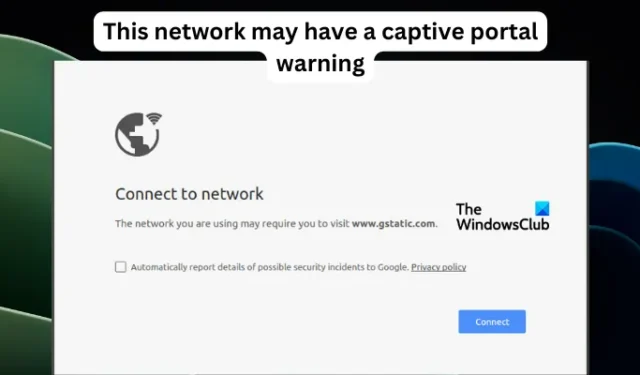
Większość hotspotów i sieci Wi-Fi korzysta z portali przechwytujących w celu usprawnienia interakcji z klientem. W tym artykule przedstawimy najlepsze rozwiązania, jeśli w Twojej sieci pojawia się ostrzeżenie dotyczące portalu przechwytującego podczas przeglądania lub uzyskiwania dostępu do określonych programów lub witryn HTTP. Problem może pojawić się losowo, znikąd i może uniemożliwić dostęp do witryny lub poprosić o uwierzytelnienie.
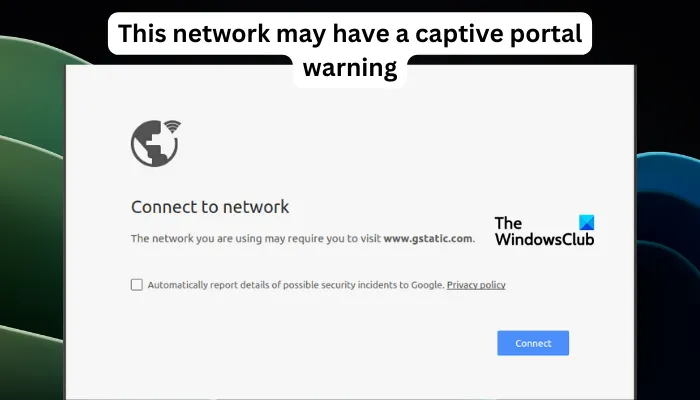
Ten błąd przekierowuje Cię do domyślnej przeglądarki na Twoim Chromebooku. W większości przypadków monit informuje o konieczności powrotu do strony hosta. Jest to irytujący błąd, zwłaszcza jeśli utrzymuje się dłużej.
Co to jest portal przechwytujący sieć?
Portal przechwytujący to strona, która pojawia się po podłączeniu do sieci Wi-Fi, zwłaszcza jeśli jesteś nowym użytkownikiem. Niektórzy nazywają ją także stroną powitalną. Jest używany głównie przez firmy udostępniające bezpłatne lub płatne publiczne sieci Wi-Fi.
Portale przechwytujące służą również do ograniczania przepustowości, uwierzytelniania użytkowników za zaporą sieciową, wdrażania spersonalizowanego marketingu lub ograniczania dostępu do Internetu dla gości bezprzewodowych klientów. Czasami może się to jednak zdarzyć w normalnych hotspotach Wi-Fi i może być frustrujące, jeśli nie wiesz, jak naprawić błąd.
Napraw W tej sieci może pojawić się ostrzeżenie dotyczące portalu przechwytującego
Jeśli podczas pierwszego dostępu do bezprzewodowego Internetu pojawi się komunikat „W tej sieci może znajdować się ostrzeżenie dotyczące portalu przechwytującego”, zalecamy następujące rozwiązanie, aby pomyślnie rozwiązać problem:
- Uruchom ponownie swoje urządzenia i Wi-Fi
- Zamknij wszystkie karty i programy przeglądarki
- Zaktualizuj oprogramowanie routera
- Zmień ustawienia DNS
- Wyłącz VPN i proxy
Przyjrzyjmy się szczegółowo tym rozwiązaniom.
1] Uruchom ponownie urządzenia i Wi-Fi

Problem może być tymczasowy i można go rozwiązać, uruchamiając ponownie komputer, router, modem itp. W większości przypadków ostrzeżenie na portalu przechwytującym jest błędem lub tymczasowym problemem technicznym i niektórzy użytkownicy rozwiązali problem, wykonując wstępne kroki.
Jeśli ponowne uruchomienie urządzeń i bezprzewodowego Internetu nie rozwiąże błędu ostrzeżenia przechwytującego, wypróbuj inne rozwiązania poniżej.
2] Zamknij wszystkie karty i programy przeglądarki
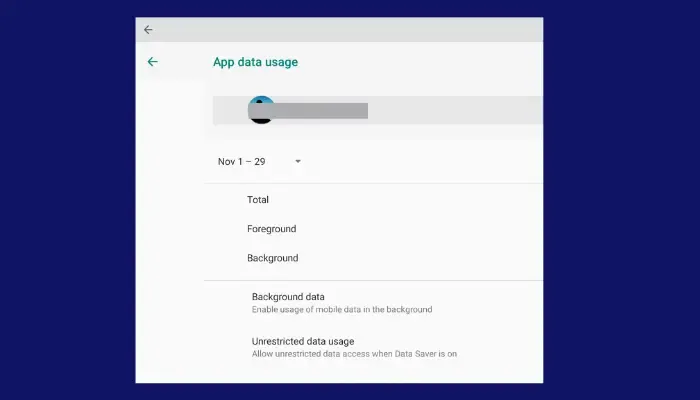
Mogą występować problemy z przeglądarką lub aplikacjami zakłócającymi połączenie internetowe, co prowadzi do ostrzeżenia w portalu przechwytującym. Aby naprawić błąd, wykonaj następujące czynności:
- Zamknij wszystkie karty przeglądarki i spróbuj ponownie. Otwieraj tylko witryny HTTP lub aplikacje internetowe. Witryny HTTPS mogą powodować pewne problemy.
- Zamknij wszelkie otwarte oprogramowanie działające w tle, które może uniemożliwiać dostęp do połączenia bezprzewodowego.
- Wyłącz na chwilę wszelkie najnowsze rozszerzenia przeglądarki i sprawdź, czy błąd został rozwiązany.
Jeśli to nie zadziała, przejrzyj inne rozwiązania poniżej.
3] Zaktualizuj oprogramowanie routera
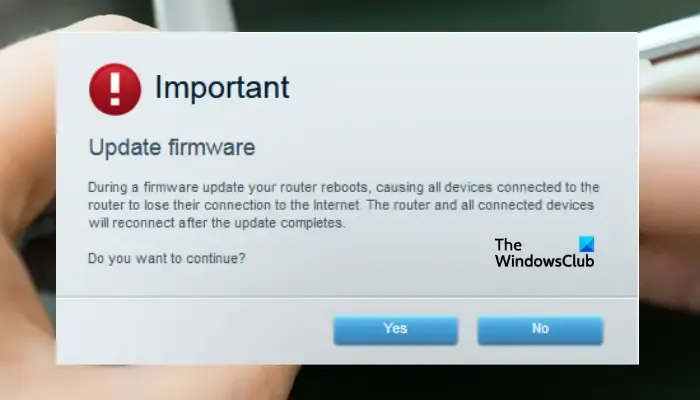
Oprogramowanie sprzętowe routera może być nieaktualne lub niepoprawnie skonfigurowane i dlatego pojawia się komunikat wskazujący, że w Twojej sieci może znajdować się ostrzeżenie dotyczące portalu przechwytującego. Aby to naprawić, wykonaj poniższe czynności:
- Aby podłączyć router do komputera, użyj kabla Ethernet.
- Wpisz adres IP routera w pasku adresu przeglądarki i załaduj go.
- Zaloguj się jako administrator. Jeśli nie możesz się tutaj połączyć, skontaktuj się ze swoim dostawcą usług internetowych.
- Przejdź do sekcji Aktualizacja lub Oprogramowanie sprzętowe i sprawdź dla wszelkich dostępnych aktualizacji.
- Pobierz, rozpakuj plik oprogramowania sprzętowego, a następnie prześlij go do routera.
- Na koniec uruchom ponownie komputer i sprawdź, czy nadal pojawia się ostrzeżenie.
Przejdź do następnego rozwiązania, jeśli to nie naprawi ostrzeżenia w portalu przechwytującym.
4] Zmień ustawienia DNS
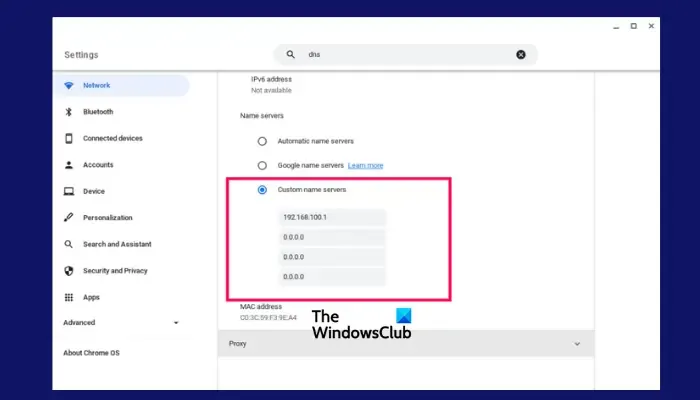
Poprawianie ustawień DNS może naprawić ostrzeżenie portalu przechwytującego podczas łączenia się z siecią na Chromebooku. Aby zmienić ustawienia serwera DNS, możesz wykonać następujące czynności:
- Otwórz Ustawienia i przejdź do Sieć.Sieć.
- Wybierz sieć Wi-Fi, z którą jesteś połączony
- Wybierz kartę Sieć zwijaną
- Przewiń w dół do Serwery nazw
- Kliknij menu rozwijane po prawej stronie Nazwa serwerów
- Wybierz serwery nazw Google, których chcesz używać Publiczne serwery DNS Google
- Wybierz Niestandardowe serwery nazw, aby podać własne adresy
Sprawdź, czy ostrzeżenie nadal się pojawia. Jeśli tak, wypróbuj następną poprawkę.
5] Wyłącz VPN i proxy
Niektóre oprogramowanie VPN i serwery proxy innych firm mogą zakłócać połączenie internetowe. Możesz wyłączyć VPN. Proces zależy od używanej sieci VPN. Możesz go na chwilę odinstalować, a następnie zainstalować ponownie później, jeśli nie jest to przyczyną ostrzeżenia w portalu przechwytującym w Twojej sieci.
Aby wyłączyć VPN na swoim komputerze, wykonaj poniższe czynności:
- Przejdź do Ustawienia > Sieć
- Wybierz VPN
- Kliknij połączenie VPN, aby je wyłączyć
Według Google Chromebooki konsumenckie nie mają serwera proxy. Jeśli jednak Twoim Chromebookiem lub kontem zarządza szkoła lub organizacja, możesz wypróbować te kroki, aby wyłączyć serwer proxy w przeglądarce Google Chrome:
- Otwórz przeglądarkę Google Chrome
- Kliknij trzy kropki w prawym górnym rogu
- Kliknij Ustawienia
- Przewiń w dół i kliknij Zaawansowane
- W obszarze System wyłącz opcję Użyj serwera proxy
Możesz także otworzyć ustawienia proxy swojego komputera, klikając Otwórz ustawienia proxy swojego komputera w obszarze System.
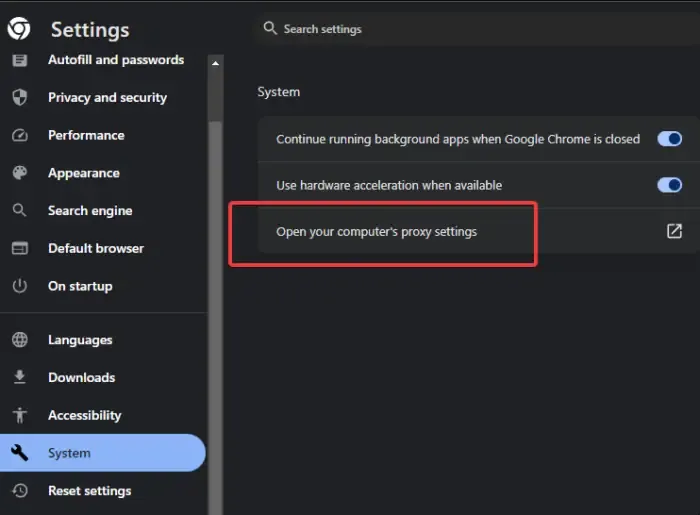
Chrome nie ma ustawień serwera proxy w aplikacji, więc zostaniesz przekierowany do natywnych ustawień serwera proxy Twojego systemu operacyjnego.
Mamy nadzieję, że coś tutaj będzie dla Ciebie odpowiednie.
Co oznacza wykrycie portalu przechwytującego?
Jeśli zostanie wykryty portal przechwytujący, oznacza to, że Twoje urządzenie wykryło portal przechwytujący w Twojej sieci. Może być konieczne wprowadzenie danych logowania lub umowy użytkownika, zanim będzie można uzyskać dostęp do konkretnego połączenia bezprzewodowego. Jest to powszechne w publicznych sieciach Wi-Fi w miejscach publicznych, takich jak hotele, ulice itp.
Jak wyłączyć sieć portalu przechwytującego?
Jeśli zdecydujesz się wyłączyć portal przechwytujący w swojej sieci, przejdź do strony internetowej routera i przejdź do ustawień sieciowych lub bezprzewodowych. Tutaj poszukaj opcji o nazwie portal przechwytujący lub czegoś podobnego. Jeśli opcja jest włączona, upewnij się, że ją wyłączyłeś. Ostatnim krokiem jest zapisanie wprowadzonych zmian, a następnie ponowne uruchomienie routera poprzez jego wyłączenie i ponowne włączenie.



Dodaj komentarz